Flash-Whitelist auf Windows RT schnell hinzufügen

Schnelle Links
- Getting Started
- Using a Pre-Created Whitelist
- Adding a Specific Website
- Resetting Your Changes

Microsofts Surface RT und andere Geräte mit Windows RT enthalten das Flash-Browser-Plugin, das jedoch nur auf Websites läuft, die Microsoft in die Whitelist aufgenommen hat. Ein Nutzer hat ein Tool erstellt, das den Vorgang deutlich vereinfacht und als Batch-Skript ausgeführt wird — Windows RT erlaubt Batch-Skripte auf dem Desktop, wodurch das Tool die Einschränkung umgeht.
Bildnachweis: 0xF2 auf Flickr
Erste Schritte
Laden Sie das Windows RT Whitelist Flash Tool aus den XDA Developers-Foren herunter. Rechtsklicken Sie die heruntergeladene .zip-Datei und extrahieren Sie deren Inhalt in einen Ordner auf dem Gerät.
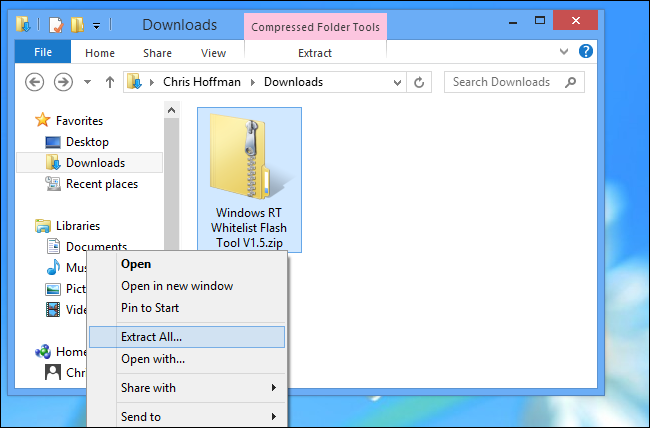
Öffnen Sie den extrahierten Ordner und doppelklicken Sie auf die Datei Windows RT Whitelist Flash tool.bat.
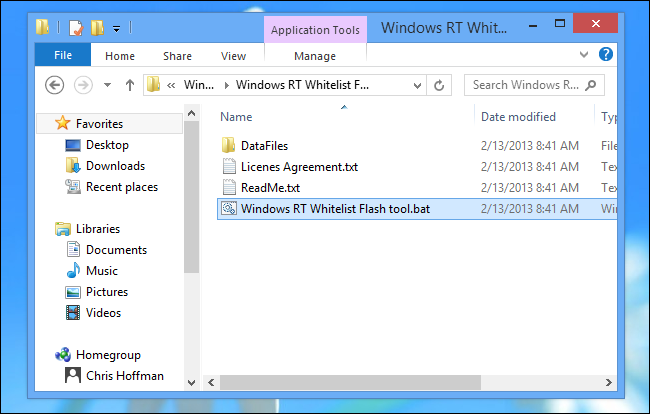
Wenn die Windows SmartScreen-Sicherheitsprüfung die Ausführung blockiert, klicken Sie auf „Weitere Informationen“ und wählen Sie „Trotzdem ausführen“.
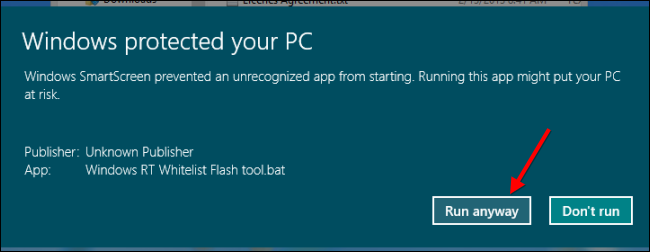
Wichtig: Das Tool löscht beim Ausführen den Browser-Cache, die Chronik und alle Cookies. Dies ist notwendig, damit Änderungen an der Kompatibilitätsliste wirksam werden. Sie müssen sich danach auf Websites erneut anmelden.
Die Änderungen sollten nach etwa 2,5 Minuten wirksam werden. Der Autor arbeitet daran, diesen Vorgang zu beschleunigen.
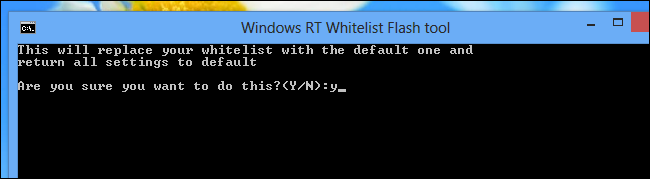
Vorgefertigte Whitelist verwenden
Der Skript-Autor bietet eine vorkonfigurierte Flash-Whitelist mit Websites an, die Microsofts Standardliste nicht enthält. Um diese benutzerdefinierte Whitelist zu installieren, geben Sie im Skript 1 ein und drücken Enter.
Diese Aktion überschreibt Ihre aktuelle Whitelist, löscht vorherige Änderungen und installiert die benutzerdefinierte Liste. Das Skript kann außerdem automatische Updates der Datei deaktivieren, damit Microsofts Aktualisierungen Ihre Liste nicht überschreiben.
Eine bestimmte Website hinzufügen
Wählen Sie im Menü die Option 3 und drücken Sie Enter, um eine einzelne Website hinzuzufügen.
Geben Sie die Adresse im Format example.com ein — ohne http:// und ohne www. Möchten Sie etwa How-To Geek hinzufügen, geben Sie howtogeek.com ein, nicht https://www.howtogeek.com.
Sie können später weitere Websites hinzufügen, indem Sie das Skript erneut starten und wieder Option 3 wählen. Beim manuellen Hinzufügen wird ebenfalls das automatische Update der Datei deaktiviert, damit Ihre Einträge nicht von Microsoft überschrieben werden.
Änderungen zurücksetzen
Möchten Sie zur Standard-Whitelist von Microsoft zurückkehren, wählen Sie im Menü die Option 2 und drücken Enter. Dadurch wird die benutzerdefinierte Liste entfernt und automatische Updates wieder aktiviert, sodass künftige Änderungen von Microsoft übernommen werden.
Ablauf und Technik: Kurze Methodik
- Das Tool ist ein Batch-Skript, das die Kompatibilitätsdatei für den Internet Explorer/Flash modifiziert.
- Vor Änderungen werden Cache, Verlauf und Cookies gelöscht, damit die neue Liste sofort geladen wird.
- Optional deaktiviert das Skript die automatische Aktualisierung der Whitelist-Datei, um benutzerdefinierte Einträge zu behalten.
- Änderungen werden innerhalb von ca. 2,5 Minuten aktiv; ein Browser-Neustart kann helfen.
Wann es fehlschlägt und Troubleshooting
- SmartScreen blockiert die Ausführung: Wählen Sie „Weitere Informationen“ → „Trotzdem ausführen“. Wenn das nicht hilft, prüfen Sie, ob Sie Administratorrechte besitzen.
- Antiviren- oder Sicherheitssoftware kann Batch-Dateien blockieren. Deaktivieren Sie temporär die Überwachung oder erlauben Sie die Datei in der Sicherheitssoftware.
- Nach dem Hinzufügen läuft Flash nicht sofort: Warten Sie mindestens 3 Minuten oder starten Sie den Browser/Tablet neu. Prüfen Sie, ob Cookies/Cache gelöscht wurden.
- Wenn das Skript Fehler ausgibt, öffnen Sie die
.bat-Datei in einem Editor und lesen Sie die Fehlermeldung; oft fehlt eine Datei oder Schreibrechte.
Rollenspezifische Checklisten
Endanwender:
- Backup wichtiger Cookies/PW-Manager sicherstellen.
- ZIP entpacken und
Windows RT Whitelist Flash tool.batstarten. - Bei SmartScreen „Trotzdem ausführen“ wählen.
- Nach Ausführung neu anmelden, Seiten testen.
IT-Administrator:
- Prüfen, ob Richtlinien das Ausführen von Batch-Dateien erlauben.
- Nutzern Anweisungen zur sicheren Ausführung geben.
- Eventuell Gruppenrichtlinien prüfen, wenn automatische Updates trotz Skript weiterlaufen.
Testfälle / Akzeptanzkriterien
- Nach Hinzufügen einer Website sollte Flash-Inhalt auf der Zielseite abspielbar sein.
- Browser-Cache/ Cookies wurden gelöscht — Nutzer muss sich neu anmelden.
- Wahlweise muss die automatische Aktualisierung entweder deaktiviert oder wieder aktiviert werden, je nach gewählter Option.
- Bei Zurücksetzen muss die Standardliste von Microsoft wiederhergestellt werden.
Kurz-Anleitung (SOP)
- ZIP entpacken.
Windows RT Whitelist Flash tool.batper Doppelklick starten.1für vorgefertigte Liste,3für einzelne Website,2zum Zurücksetzen.- Änderungen abwarten (~2,5 Minuten). Browser testen.
- Bei Problemen: Skript erneut starten oder Neustart durchführen.
Sicherheit, Datenschutz und Hinweise zur EU-DSGVO
Das Tool löscht lokal Cache, Verlauf und Cookies — dies betrifft nur lokale Daten auf Ihrem Gerät. Es überträgt keine persönlichen Daten an Dritte (das Skript arbeitet lokal). Wenn Sie personenbezogene Daten in Cookies gespeichert haben, müssen Sie sich danach erneut anmelden. Bewahren Sie das Original-Archiv sicher auf und laden Sie das Tool nur aus vertrauenswürdigen Quellen.
Entscheidungsbaum zur Nutzung
flowchart TD
A[Starte Tool] --> B{SmartScreen blockiert?}
B -- Ja --> C[Weitere Informationen → Trotzdem ausführen]
B -- Nein --> D{Vorgefertigte Liste verwenden?}
D -- Ja --> E[Option 1 eingeben]
D -- Nein --> F{Website hinzufügen oder zurücksetzen}
F -- hinzufügen --> G[Option 3 eingeben und Domain hinzufügen]
F -- zurücksetzen --> H[Option 2 eingeben]
E --> I[Warten ~2,5 Minuten]
G --> I
H --> I
I --> J[Browser testen]Kurzer Ausruf / Ankündigung (100–200 Worte)
Ein Community-Mitglied hat ein einfaches Batch-Tool veröffentlicht, das es ermöglicht, fehlende Websites zur Flash-Whitelist von Windows RT hinzuzufügen. Das Tool läuft als Batch-Skript (keine Drittanbieter-Desktop-App), löscht beim Vorgang Cache und Cookies und kann automatische Updates der Whitelist deaktivieren, damit eigene Einträge erhalten bleiben. Es ist besonders nützlich für Surface RT-Besitzer, die Flash-Inhalte auf Websites nutzen möchten, die Microsoft nicht standardmäßig aufführt. Installation und Nutzung dauern nur wenige Minuten; die Änderungen sind nach etwa 2,5 Minuten sichtbar.
Fazit
Das Windows RT Whitelist Flash Tool bietet eine praktische Möglichkeit, Einschränkungen von Microsofts Flash-Whitelist zu umgehen, ohne Desktop-Programme installieren zu müssen. Beachten Sie die Folgen des Löschens von Cookies und stellen Sie sicher, dass Sie die Datei aus einer vertrauenswürdigen Quelle beziehen. Verwenden Sie Option 2, wenn Sie zur Standardliste zurückkehren möchten.
Wichtig: Nach Abschluss geben Sie im Menü 5 ein und drücken Enter, um das Programm zu schließen. Sie können das Skript jederzeit erneut starten, um weitere Websites hinzuzufügen oder Änderungen rückgängig zu machen.
Dank an TheDroidKid aus den XDA Developers-Foren für dieses praktische Tool.
Ähnliche Materialien

Podman auf Debian 11 installieren und nutzen
Apt-Pinning: Kurze Einführung für Debian

FSR 4 in jedem Spiel mit OptiScaler
DansGuardian + Squid (NTLM) auf Debian Etch installieren

App-Installationsfehler auf SD-Karte (Error -18) beheben
